Gnome-Do Docky: Μια νέα αποβάθρα στο μπλοκ
Για αυτούς τους φίλους / χρήστες του Gnome-Do εδώ και πολύ καιρό είστε τώρα για μια καλή θεραπεία. Η τελευταία έκδοση του Gnome-Do περιλαμβάνει τώρα μια διαδραστική βάση που μπορείτε να τοποθετήσετε στην επιφάνεια εργασίας σας και να έχετε πρόσβαση στις εφαρμογές που χρησιμοποιούνται συχνά γρήγορα και εύκολα όπως και σε άλλες αποβάθρες.
Ένα πράγμα όμως είναι διαφορετικό, το Gnome-Do Docky είναι διαισθητικό και μπορεί να προσθέσει αυτόματα στοιχεία στην αποβάθρα σας βάσει του προτύπου αναζήτησης.
Για να εγκαταστήσετε (ή να αναβαθμίσετε) την τελευταία έκδοση του Gnome-Do, πρέπει να προσθέσετε τον αποθετήριο στη λίστα sources.list.
gksu gedit /etc/apt/sources.list
Προσθέστε τις παρακάτω γραμμές στο τέλος του αρχείου. Αποθηκεύστε και κλείστε το αρχείο.
deb http://ppa.launchpad.net/do-core/ppa/ubuntu δύστυχα κύρια
deb-src http://ppa.launchpad.net/do-core/ppa/ubuntu δύστυχος κύριος
Ενημερώστε την αποθήκη
sudo apt-get ενημέρωση
Εάν έχετε ήδη εγκαταστήσει το Gnome-Do, πληκτρολογήστε
sudo apt-get αναβάθμιση
για αναβάθμιση στην πιο πρόσφατη έκδοση.
Για μια νέα εγκατάσταση, πληκτρολογήστε
sudo apt-get να εγκαταστήσετε το gnome-do
Για να βεβαιωθείτε ότι η Docky λειτουργεί σωστά, θα χρειαστεί να έχετε έναν σύνθετο διαχειριστή στην επιφάνεια εργασίας σας. Εάν ο υπολογιστής σας υποστηρίζει το Compiz, μπορείτε να προχωρήσετε στην εκκίνηση του Gnome-Do. Εάν όχι, θα πρέπει να ενεργοποιήσετε τον διαχειριστή σύνθεσης metacity .
Ενεργοποιήστε το διαχειριστή συνθέτησης metacity (μόνο εάν το Compiz δεν λειτουργεί στον υπολογιστή σας)
Στο τερματικό πληκτρολογήστε
gconf-editor
Μεταβείτε στο Apps-> Metacity-> Γενικά . Στα δεξιά, μετακινηθείτε προς τα κάτω μέχρι να δείτε την επιλογή διαχειριστή σύνθεσης . Βάλτε τον έλεγχο στο πλαίσιο δίπλα του.
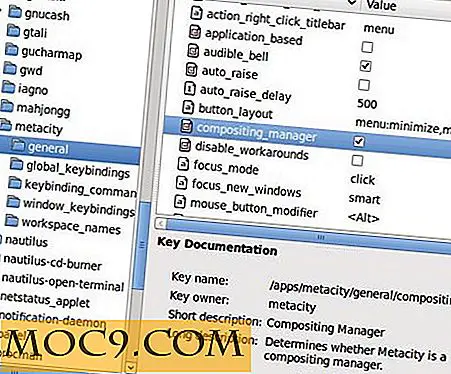
Κλείστε το παράθυρο.
Ενεργοποιήστε το Gnome Do ( Εφαρμογές-> Αξεσουάρ-> Gnome Do )
Στο παράθυρο που εμφανίζεται στο κέντρο της οθόνης, κάντε κλικ στο κουμπί βέλους στην επάνω δεξιά γωνία και επιλέξτε Προτιμήσεις . Κάντε κλικ στην καρτέλα Εμφάνιση . Κάτω από τη γραμμή αναπτυσσόμενης γραμμής θέματος, επιλέξτε Docky .

Θα πρέπει τώρα να δείτε την αποβάθρα που εμφανίζεται στο κάτω μέρος της επιφάνειας εργασίας σας.

Υπάρχουν πολλά χαρακτηριστικά που βρέθηκαν στο Docky που αξίζουν να αναφέρουμε:
- Μεταφορά και απόθεση αντικειμένων επάνω ή κατάργηση από το Dock (αρχεία, φάκελοι και εφαρμογές από το μενού)
- Σύρετε και ρίξτε τα στοιχεία σε φακέλους στην αποβάθρα, καθώς και στον κάδο απορριμμάτων.
- Προεπισκοπήσεις εικόνων των στοιχείων που την υποστηρίζουν
- Αληθινό παραβολικό ζουμ (μπορεί να απενεργοποιηθεί)
- Κάντε κλικ στις κινούμενες εικόνες
- Διαισθητική αλλαγή μεγέθους τραβώντας τον διαχωριστή αποβάθρας
- Προσθέτοντας και αφαιρώντας "Στατιστικά στοιχεία" (στοιχεία τα οποία θεωρείτε ότι σας ενδιαφέρουν) από την αποβάθρα σύροντας την αριστερή και την δεξιά άκρη
- Δείκτες παραθύρων (υποστηρίζει προχωρημένους δείκτες παραθύρων)
- Προηγμένες λειτουργίες διαχείρισης παραθύρων μέσω της πρόσθετης δυνατότητας του Window Manager για το GNOME Do
- Η δυνατότητα να κάνει το Docky Αυτόματη Απόκρυψή όταν δεν κινείται.
- Ένα πλήρες μενού για το GNOME Do
- Προσθέστε αντικείμενα στο docky από τις αναζητήσεις του GNOME Do
Η χρήση του Gnome-Do στο Docky δεν διαφέρει από την προηγούμενη έκδοση. Απλά πρέπει να πατήσετε το κουμπί Win + Space (κάποιοι αποκαλούν το Super + Space ) για να ενεργοποιήσετε το Gnome-Do, ακολουθήστε πληκτρολογώντας την εντολή / φράση αναζήτησης. Ωστόσο, αντί του Gnome-Do που εμφανίζεται στο κέντρο της οθόνης, η μπάρα αναζήτησης εμφανίζεται τώρα στο κάτω μέρος της οθόνης, όπου βρίσκεται το Docky.

Η προσθήκη / αφαίρεση στοιχείων στο docky είναι τόσο απλή όσο η μεταφορά και η απόθεση της εφαρμογής σας στην αποβάθρα. Υπάρχει όμως και άλλος τρόπος. Όταν πραγματοποιείτε μια αναζήτηση στο Gnome-Do, μπορείτε να προσθέσετε το αποτέλεσμα της αναζήτησης στην αποβάθρα κάνοντας κλικ στο κουμπί + στην αριστερή γωνία.

Αν έχετε ενεργοποιήσει την πρόσθετη εφαρμογή Διαχειριστή παραθύρων στην ενότητα "Συνδέσεις", θα μπορείτε να εκτελέσετε ενέργειες στο Docky μέσω του μενού περιβάλλοντος (δεξιό κλικ του ποντικιού). Η αλληλεπίδραση του μενού περιβάλλοντος με την εφαρμογή είναι διαισθητική και αλλάζει ανάλογα με την εφαρμογή. Αυτό είναι κάπως παρόμοιο με το χαρακτηριστικό AeroPeek στα Windows 7, αλλά με διαφορετική μορφή.

Άλλες αλλαγές στο Gnome-Do
Εκτός από την αποβάθρα, αυτή η τελευταία έκδοση του Gnome-Do έρχεται επίσης με περισσότερα πρόσθετα και έχει διορθώσει μεγάλο αριθμό σφαλμάτων. Τα νέα πρόσθετα περιλαμβάνουν τη δημιουργία tinyurl από το Gnome-Do, την πρόσβαση σε διάφορες υπηρεσίες της Google, όπως τα Έγγραφα, η επαφή του Gmail, το Ημερολόγιο, η αναζήτηση, το Gcalculate κλπ., Και πολλά άλλα.
Συνολικά, υπάρχει μεγάλη βελτίωση σε σχέση με την προηγούμενη έκδοση. Αν δεν έχετε κατεβάσει / εγκαταστήσει / χρησιμοποιήσει, τότε καλύτερα να το αρπάξει τώρα.
Μπορείτε να διαβάσετε περισσότερα για το Docky στη σελίδα του wiki. Ποια είναι τα καλύτερα χαρακτηριστικά που σας αρέσει σχετικά με την τελευταία έκδοση του Gnome-Do; Η Docky θα αντικαταστήσει την προεπιλεγμένη σου αποβάθρα;
Πιστοποίηση εικόνας : Docky wiki





![[Snippet] Πώς να συγχρονίσετε το Rhythmbox με το iOS4.0](http://moc9.com/img/__image1.png)

